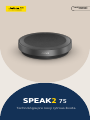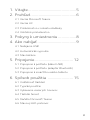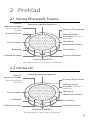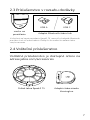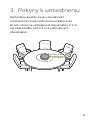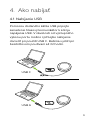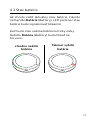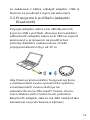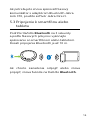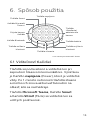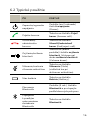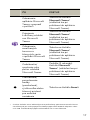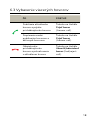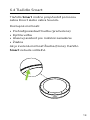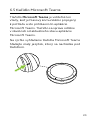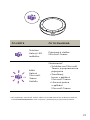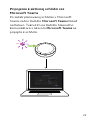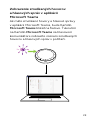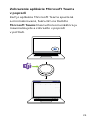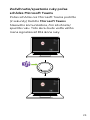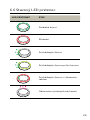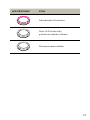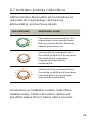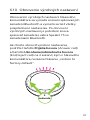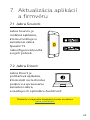Technológia pre nový rytmus života
POUŽÍVATEĽSKÁ
PRÍRUČKA
SPEAK2 75

© 2023 GN Audio A/S. Všetky práva vyhradené. Jabra® je
ochranná známka spoločnosti GN Audio A/S. Slovná ochranná
známka Bluetooth® alogá sú registrované ochranné známky
vo vlastníctve spoločnosti Bluetooth SIG, Inc. aakékoľvek
použitie takýchto značiek zo strany spoločnosti GN Audio A/S
je na základe licencie.
Vyhlásenie ozhode nájdete na adrese www.jabra.com/doc
Vyrobené v Číne
MODEL: PHS060W

3
SLOVENČINA
1. Vitajte ..............................................5
2. Prehľad ............................................6
2.1 Verzia Microsoft Teams
2.2 Verzia UC
2.3 Príslušenstvo v rozsahu dodávky
2.4 Voliteľné príslušenstvo
3. Pokyny k umiestneniu .................8
4. Ako nabíjať .....................................9
4.1 Nabíjanie USB
4.2 Automatické vypnutie
4.3 Stav batérie
5. Pripojenie ..................................... 12
5.1 Pripojenie kpočítaču (kábel USB)
5.2 Pripojenie kpočítaču (adaptér Bluetooth)
5.3 Pripojenie ksmartfónu alebo tabletu
6. Spôsob použitia ........................ 15
6.1 Viditeľnosť tlačidiel
6.2 Typické použitie
6.3 Vybavenie viacerých hovorov
6.4 Tlačidlo Smart
6.5 tlačidlo Microsoft Teams
6.6 Stavový LED prstenec

4
SLOVENČINA
6.7 Indikátor kvality mikrofónu
6.8 Zvukové oznámenia
6.9 Automatické pripájanie
6.10 Obnovenie výrobných nastavení
7. Aktualizácia aplikácií
afirmvéru .................................... 32
7.1 Jabra Sound+
7.2 Jabra Direct
7.3 Aktualizácia firmvéru
8. Technická podpora .................... 34
8.1 Najčastejšie otázky atechnické špecifikácie
8.2 Ako sa starať ozariadenie Jabra
8.3 Ako čistiť zariadenie Jabra

5
SLOVENČINA
1. Vitajte
Ďakujeme, že používate videokonferenčný
systém Jabra Speak2 75. Veríme, že sa vám
bude páčiť!
Tu vám ponúkame zoznam niektorých hlavných
funkcií Jabra Speak2 75, ktoré využijete:
• Mimoriadne širokopásmový zvuk* a65 mm
reproduktor splným rozsahom
• Pokročilé plné duplexné audio pre prirodzené
konverzácie
• Štyri mikrofóny spotlačením hluku
asmerovaním príjmu
• Indikátor kvality mikrofónu**, vďaka čomu
budete mať vždy istotu, že vás je počuť
• Funkcia normalizácie hlasitosti hlasu
zabezpečí vyrovnanie všetkých hlasov
• Certifikované pre poprednú platformu na
virtuálne stretnutia
* Super širokopásmový zvuk si vyžaduje podporu klienta
UC apodporu zariadenia.
** Najprv je potrebná aktivácia cez aplikácie Jabra Sound+
alebo Jabra Direct

6
SLOVENČINA
2. Prehľad
2.1 Verzia Microsoft Teams
Stavový LED prstenec
Ukončenie/
odmietnutie hovoru
Stav batérie
Zvýšenie hlasitosti
Zapnutie/vypnutie napájania
Stlmenie mikrofónu
(je viditeľné len pri aktívnom mikrofóne)
Indikátor kvality
mikrofónu (aktivácia
vaplikácii)
Prehrať/
pozastaviť hudbu
(prispôsobiteľné
tlačidlo)
Microsoft Teams
Prijatie hovoru
Bluetooth
Zníženie hlasitosti
2.2 Verzia UC
Stavový LED prstenec
Ukončenie/
odmietnutie hovoru
Stav batérie
Zvýšenie hlasitosti
Zapnutie/vypnutie napájania
Stlmenie mikrofónu
(viditeľné len pri aktívnom mikrofóne)
Indikátor kvality
mikrofónu (aktivácia
vaplikácii)
Prehrať/
pozastaviť hudbu
(prispôsobiteľné
tlačidlo)
Prijatie hovoru
Bluetooth
Zníženie hlasitosti

7
SLOVENČINA
2.3 Príslušenstvo v rozsahu dodávky
vrecko na
prenášanie
USB C
USB A
Adaptér Bluetooth Jabra Link
V závislosti od verzie zariadenia Speak2 75, nemusí byť adaptér Bluetooth
pre Jabra Link súčasťou balenia. Zakúpiť si ho možno na adrese Jabra.
com/accessories
2.4 Voliteľné príslušenstvo
Voliteľné príslušenstvo je dostupné online na
adrese jabra.com/accessories
Držiak Jabra Speak2 75 Adaptér Jabra zámku
Kensington

8
SLOVENČINA
3. Pokyny k umiestneniu
Optimálnu kvalitu zvuku dosiahnete
umiestnením hlasového komunikátora do
stredu stola na vzdialenosť maximálne 2,5m,
nie však bližšie než 0,5m kjednotlivým
účastníkom.
0.5m - 2.5m
1.6ft - 8.2ft

9
SLOVENČINA
4. Ako nabíjať
4.1 Nabíjanie USB
Pomocou dodaného kábla USB pripojte
zariadenie hlasový komunikátor kzdroju
napájania USB. V závislosti od výstupného
výkonu portu možno rýchlejšie nabíjanie
docieliť pri použití USB C. Batéria vydrží pri
bezdrôtovom používaní až 32 hodín.
USB C
USB A

10
SLOVENČINA
4.2 Automatické vypnutie
Keď je hlasový komunikátor odpojený od
napájania, v záujme úspory batérie sa vypne,
keď nie je počas 15minút pripojené kzariadeniu
Bluetooth.
Hlasový komunikátor sa pri pripojení k
zariadeniu Bluetooth alebo cez USB nevypne.
Toto nastavenie môžete nakonfigurovať
pomocou aplikácie Jabra Direct alebo Jabra
Sound+.

11
SLOVENČINA
4.3 Stav batérie
Ak chcete zistiť aktuálny stav batérie, ťuknite
na tlačidlo Batéria (Battery). LED prstenec stav
batérie bude signalizovať blikaním.
Keď bude stav nabitia batérie kriticky nízky,
tlačidlo Batéria (Battery) bude blikať na
červeno.
stredne nabitá
batéria
Takmer vybitá
batéria
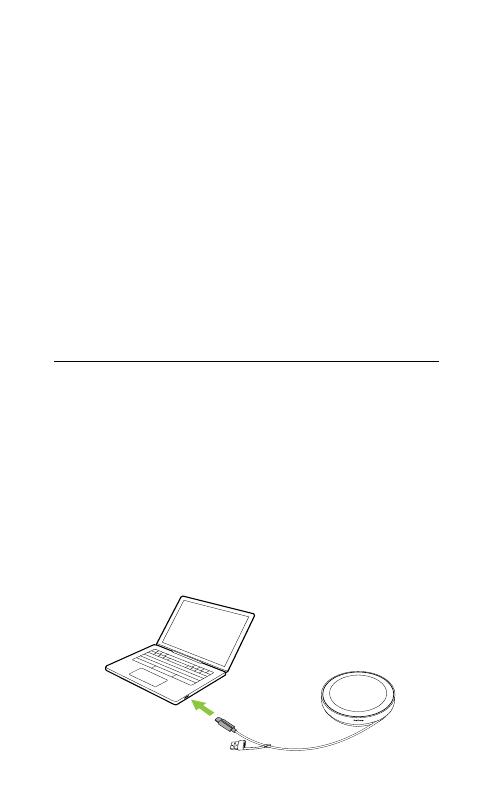
12
SLOVENČINA
5. Pripojenie
K počítaču sa odporúča pripájať
prostredníctvom integrovaného USB kábla,
prípadne Bluetooth adaptéra Jabra Link 380,
pretože tieto pripojenia sú certifikované
azaisťujú optimálnu kvalitu zvuku.
Štandardné pripojenie k počítaču nie je
certifikované anemusí zabezpečovať rovnakú
kvalitu zvuku vporovnaní sUSB pripojením
alebo pripojením cez Bluetooth adaptér.
5.1 Pripojenie kpočítaču (kábel USB)
Pripojte hlasový komunikátor kportu USB-C
alebo USB-A vášho počítača.
Vnastaveniach zvuku operačného systému
anastaveniach zvuku nástroja na
videokonferencie (Microsoft Teams, Zoom,
Cisco Webex atď.) možno bude potrebné
zariadenie Jabra Speak2 75 nastaviť ako
zariadenie na prehrávanie azáznam.

13
SLOVENČINA
Je zakázané z kábla odpájať adaptér USB A.
Nesmie sa používať sinými zariadeniami.
5.2 Pripojenie kpočítaču (adaptér
Bluetooth)
Pripojte adaptér Jabra Link 380 Bluetooth
kportu USB vpočítači. Hlasový komunikátor
aBluetooth adaptér Jabra Link 380 sú vopred
spárované apripravené na použitie bez
potreby ďalšieho nastavovania. Dosah
pripojenia Bluetooth je až 30m.
jabra
Aby hlasový komunikátor fungoval správne,
vnastaveniach zvuku operačného systému
anastaveniach zvuku nástroja na
videokonferencie (Microsoft Teams, Zoom,
Cisco Webex atď.) možno bude potrebné
Bluetooth adaptér Jabra Link 380 nastaviť ako
zariadenie na prehrávanie azáznam.

14
SLOVENČINA
Ak potrebujete znova spárovať hlasový
komunikátor sadaptérom Bluetooth Jabra
Link 370, použite softvér Jabra Direct.
5.3 Pripojenie ksmartfónu alebo
tabletu
Podržte tlačidlo Bluetooth na 3sekundy
apodľa hlasových pokynov vykonajte
spárovanie so smartfónom alebo tabletom.
Dosah pripojenia Bluetooth je až 10m.
Ak chcete zariadenia odpojiť alebo znova
pripojiť, znova ťuknite na tlačidlo Bluetooth.

15
SLOVENČINA
6. Spôsob použitia
Tlačidlo
Ukončenie/
odmietnutie
hovoru
Tlačidlo batérie
Tlačidlo zvýšenia
hlasitosti
Tlačidlo napájania
Tlačidlo Smart
tlačidlo Microsoft
Teams*
Prijatie hovoru
tlačidlo
tlačidlo Bluetooth
Tlačidlo zníženia
hlasitosti
Tlačidlo stlmenie
* Len verzia pre Microsoft Teams
6.1 Viditeľnosť tlačidiel
Tlačidlá sú podsvietené aviditeľné len pri
zapnutom hlasovom komunikátore. Výnimkou
je tlačidlo napájania (Power), ktoré je viditeľné
vždy. Po 1minúte nečinnosti tlačidlá zhasnú
amožno ich znova aktivovať ťuknutím na
oblasť, kde sa nachádzajú.
Tlačidlo Microsoft Teams, tlačidlo Smart
atlačidlo Stlmiť (Mute) sú viditeľné len za
určitých podmienok.

16
SLOVENČINA
6.2 Typické použitie
ČO POSTUP
Zapnutie/vypnutie
napájania
Podržte (na 2sekundu)
tlačidlonapájania
(Power).
Prijatie hovoru Ťuknite na tlačidlo Prijať
hovor (Answer call).
Ukončenie/
odmietnutie
hovoru
Ťuknite na tlačidlo
Ukončiť/odmietnuť
hovor (End/reject call).
Zvýšenie/zníženie
hlasitosti
Ťuknite na (alebo
podržte) tlačidlo zvýšenia
hlasitosti (Volume up)
alebo zníženia hlasitosti
(Volume down).
Stlmenie/zrušenie
stlmenia mikrofónu
Ťuknite na tlačidlo
Stlmenia (Mute)
(viditeľné len pri
aktívnom mikrofóne)
Stav batérie Ťuknite na tlačidlo
Batéria (Battery).
Párovanie
Bluetooth
Podržte (3 sek.) tlačidlo
Bluetooth apostupujte
podľa hlasových pokynov
Pripojenie
k predtým
spárovanému
zariadeniu
Bluetooth
Ťuknite na tlačidlo
Bluetooth.

17
SLOVENČINA
ČO POSTUP
Zobrazenie
aplikácie Microsoft
Teams v popredí
vpočítači
Ťuknite na tlačidlo
Microsoft Teams*
(viditeľné len pri
prihlásení do aplikácie
Microsoft Teams).
Pripojenie
kaktívnej schôdzi
cez Microsoft
Teams
Ťuknite na tlačidlo
Microsoft Teams*
(viditeľné len pri
prihlásení do aplikácie
Microsoft Teams).
Zobrazenie
zmeškaných
hovorov a
hlasových správ
vaplikácii Microsoft
Teams
Ťuknite na tlačidlo
Microsoft Teams*
(viditeľné len pri
prihlásení do aplikácie
Microsoft Teams).
Zodvihnutie/
spustenie ruky
počas schôdze
Microsoft Teams
Podržte (2 sekundy)
tlačidlo Microsoft
Teams* (viditeľné len pri
prihlásení do aplikácie
Microsoft Teams).
Prehrávanie/
pozastavenie
hudby
(predvolené),
rýchla voľba alebo
hlasový asistent
pre mobilné
zariadenie
Ťuknite na tlačidlo Smart
* Funkcia tlačidla závisí od konfigurácie počítačovej aplikácie Microsoft Teams.
Certifikované pre USB pripojenie alebo pripojenie Bluetooth adaptéra Jabra
Link 380. Štandardné pripojenia Bluetooth nie sú certifikované.

18
SLOVENČINA
6.3 Vybavenie viacerých hovorov
ČO POSTUP
Podržanie aktuálneho
hovoru a prijatie
prichádzajúceho hovoru
Ťuknite na tlačidlo
Prijať hovor
(Answer call).
Prepínanie medzi
podržaným hovorom a
aktívnym hovorom
Ťuknite na tlačidlo
Prijať hovor
(Answer call).
Odmietnutie
prichádzajúceho
hovoru apokračovanie
vaktuálnom hovore
Ťuknite na tlačidlo
Ukončiť/odmietnuť
hovor (End/reject
call).

19
SLOVENČINA
6.4 Tlačidlo Smart
Tlačidlo Smart možno prispôsobiť pomocou
Jabra Direct alebo Jabra Sound+.
Dostupné možnosti:
• Prehrať/pozastaviť hudbu (predvolene)
• Rýchla voľba
• Hlasový asistent pre mobilné zariadenie
• Žiadna
Ak je zvolená možnosť Žiadna (None), tlačidlo
Smart nebude viditeľné.

20
SLOVENČINA
6.5 tlačidlo Microsoft Teams
Tlačidlo Microsoft Teams je viditeľné len
vtedy, keď je hlasový komunikátor pripojený
kpočítaču aste prihlásení do aplikácie
Microsoft Teams. Tlačidlo sa správa odlišne
vzávislosti od aktuálneho stavu aplikácie
Microsoft Teams.
Na rýchle vyhľadanie tlačidla Microsoft Teams
hľadajte malý jazýček, ktorý sa nachádza pod
tlačidlom.
Stránka sa načítava...
Stránka sa načítava...
Stránka sa načítava...
Stránka sa načítava...
Stránka sa načítava...
Stránka sa načítava...
Stránka sa načítava...
Stránka sa načítava...
Stránka sa načítava...
Stránka sa načítava...
Stránka sa načítava...
Stránka sa načítava...
Stránka sa načítava...
Stránka sa načítava...
Stránka sa načítava...
-
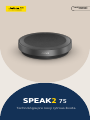 1
1
-
 2
2
-
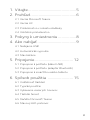 3
3
-
 4
4
-
 5
5
-
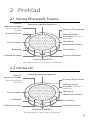 6
6
-
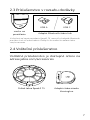 7
7
-
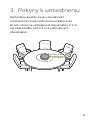 8
8
-
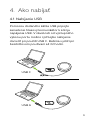 9
9
-
 10
10
-
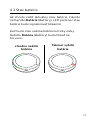 11
11
-
 12
12
-
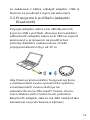 13
13
-
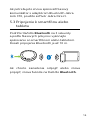 14
14
-
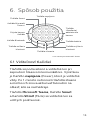 15
15
-
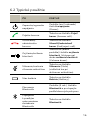 16
16
-
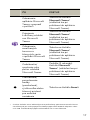 17
17
-
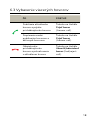 18
18
-
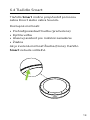 19
19
-
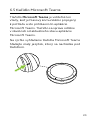 20
20
-
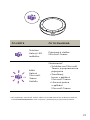 21
21
-
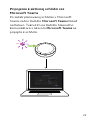 22
22
-
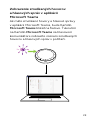 23
23
-
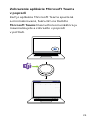 24
24
-
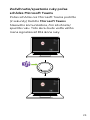 25
25
-
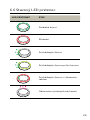 26
26
-
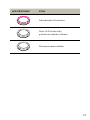 27
27
-
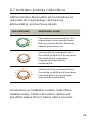 28
28
-
 29
29
-
 30
30
-
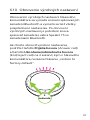 31
31
-
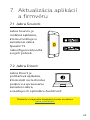 32
32
-
 33
33
-
 34
34
-
 35
35
Jabra Speak2 75 UC - Link 380a, Dark Grey Používateľská príručka
- Typ
- Používateľská príručka